Astăzi vă vom spune cum să configurați recunoașterea feței iPhone, astfel încât să puteți debloca dispozitivul cu Face ID dacă aveți o mască de protecție pe față.
De la începutul pandemiei de Covid-19, utilizatorii de iPhone s-au confruntat cu o problemă majoră la deblocarea dispozitivului: Face ID, sistemul de recunoaștere facială de la Apple, nu funcționează dacă există o mască pe față. Deci, utilizatorii nu au avut de ales decât să introducă codul PIN pentru a debloca ecranul iPhone sau să confirme plata cu ajutorul Apple A plati. Eu însumi m-am confruntat cu această problemă de mai multe ori.
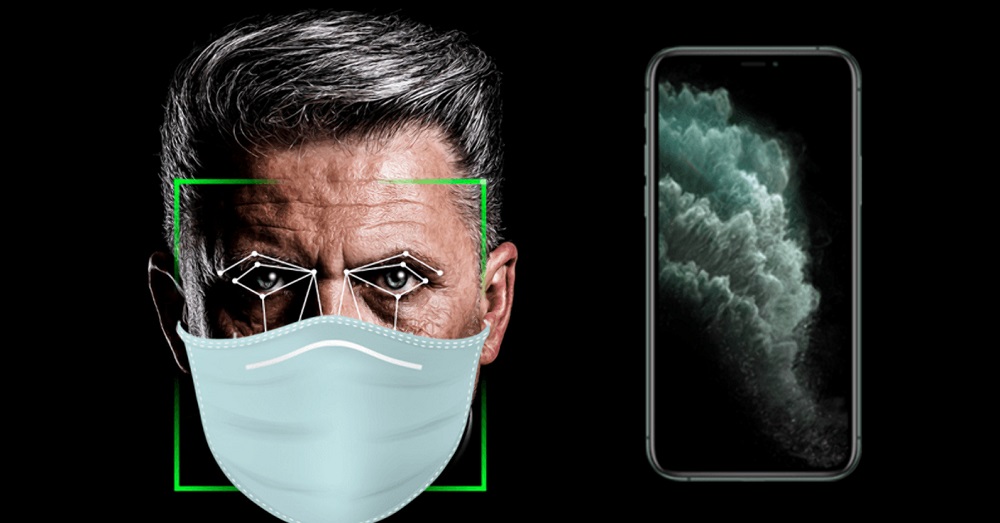
Deci care este problema?
Da, se știe deja că este oficial Apple lucrează la o soluție care ar trebui să vă permită să vă deblocați iPhone-ul folosind Face ID în timp ce purtați o mască. Va veni cu actualizarea iOS 14.5 și va avea câteva nuanțe. La urma urmei, decizia a fost luată Apple, necesită posesie Apple Ceas, care nu este acceptabil pentru toți posesorii de iPhone.
Dar, în ultimele luni, unii utilizatori au învățat să găsească o soluție care vă permite să configurați Face ID, astfel încât iPhone-ul să se deblocheze chiar și atunci când există o mască pe față. Fiind destul de sceptic cu privire la succesul acestui hack, am decis să-mi încerc norocul și am reușit să obțin o deblocare destul de stabilă, dar cu prețul câtorva încercări. Astăzi vă voi împărtăși experiența mea și vă voi spune exact cum să configurați Face ID pentru recunoașterea feței cu o mască.
Citeste si: Cum se instalează și se configurează Signal pe iPhone
Resetați Face ID
Înainte de a vă putea seta chipul ascuns la Face ID, va trebui să resetați funcția. De ce? Pur și simplu pentru că trebuie să configurați mai întâi opțiunea de prima apariție și apoi a doua, astfel încât modulul Face ID să vă recunoască fața mascată.
Pentru a reseta Face ID, deschideți setari, mergi la Face ID și cod de acces , introduceți parola și atingeți Resetați Face ID.
Configurați Face ID
Acum că Face ID a fost resetat, este timpul să-l configurați din nou. atingere Setări Face ID, și apoi apăsați butonul ÎNCEPE, pentru a începe să-ți captezi chipul ascuns.
Luați masca și pliați-o în jumătate, astfel încât partea exterioară să fie vizibilă. Pentru mai multă comoditate, plasați banda de cauciuc în spatele urechii pe partea feței pe care intenționați să o scanați și, cu mâna liberă, țineți masca pe jumătatea feței, acoperind jumătate din gură, dar lăsând vârful nasului vizibil, în caz contrar, Face ID va detecta un obiect în calea feței tale. Dacă da, mutați ușor masca pentru a evita erorile. Încercați să mențineți masca cât mai jos posibil cu degetul pentru a limita prezența mâinii în timpul scanării.
Mișcă-ți încet capul într-o mișcare circulară pentru a scana fața pentru prima opțiune și repetă operația pentru a doua scanare, așa cum este cerut de Face ID, până când vezi un mesaj care spune că Face ID este configurat.
Citeste si: Ce model de iPhone să alegi în 2021?
Personalizați o altă opțiune de aspect
Revenind la meniu Face ID și cod de acces, presa Personalizați opțiunea de aspect. Repetați operația de la pasul anterior, dar de data aceasta păstrați masca pe cealaltă jumătate a feței, acoperind în continuare jumătate din gură, dar lăsând vârful nasului la vedere. Verificați ambele opțiuni și ieșiți din setări.
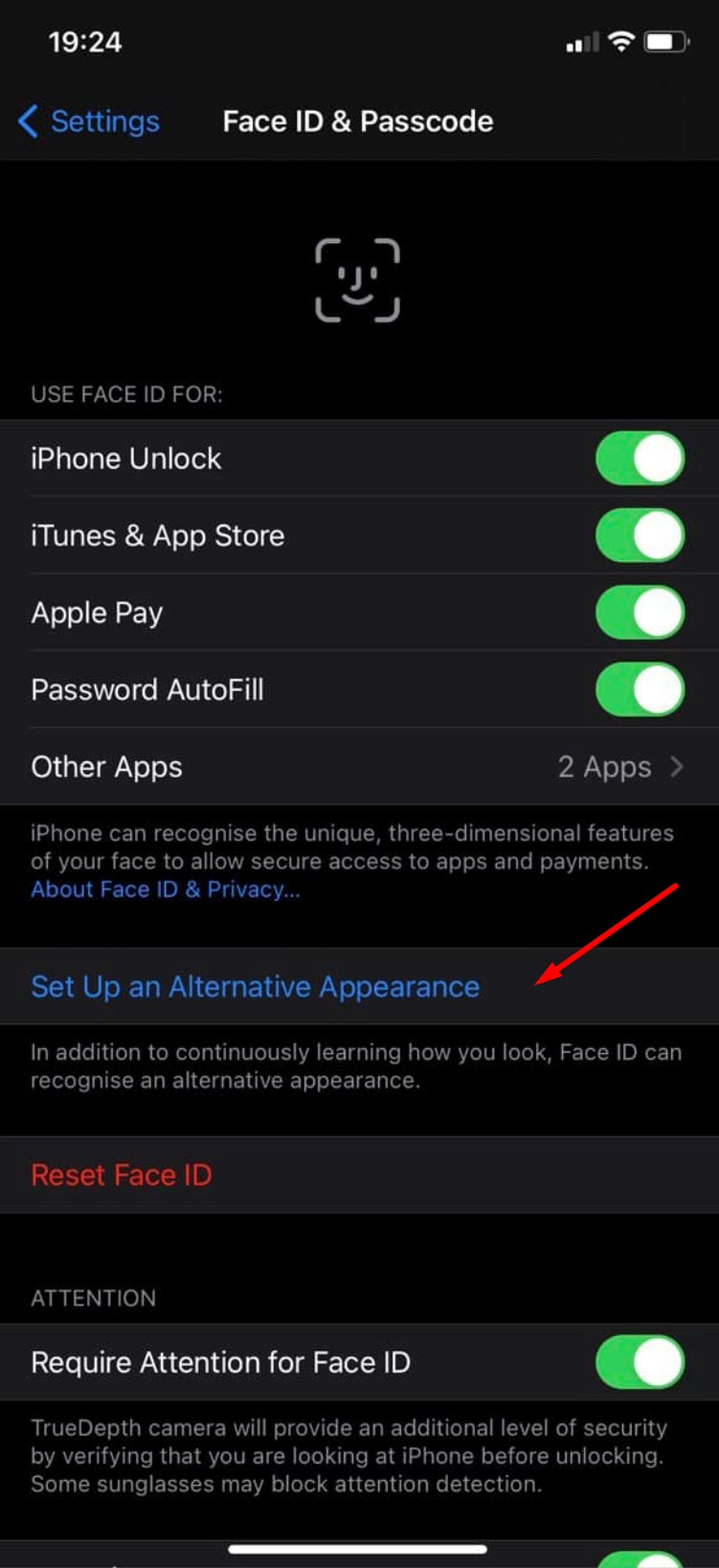
Dacă ambele scanări sunt efectuate corect, veți putea să vă acoperiți fața cu mască și să vă deblocați iPhone-ul fără a-l îndepărta. Deoarece operațiunea nu este complet precisă, este posibil ca deblocarea cu Face ID în mască să nu funcționeze de fiecare dată. Prin urmare, este un fel de loterie.
Dacă deblocarea începe să funcționeze prost în timp sau nu funcționează deloc, resetați din nou Face ID și repetați ambii pași. Adică, scanează-ți fața din nou, schimbând puțin poziția măștii, astfel încât fața să devină puțin mai vizibilă. Folosesc această metodă de două săptămâni și pot debloca cu ușurință smartphone-ul într-o mască strânsă folosind Face ID. Cel puțin am reușit să o fac după trei încercări de configurare, așa că vă sfătuim să respectați instrucțiunile noastre. Vă dorim răbdare și succes vă așteaptă, chiar merită.
Citeste si: Cum să schimbi aplicația de e-mail implicită pe iPhone?



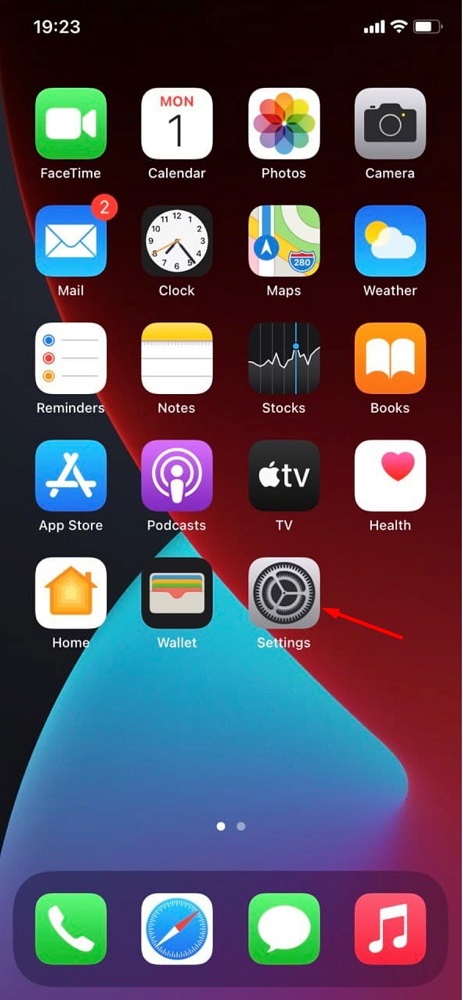
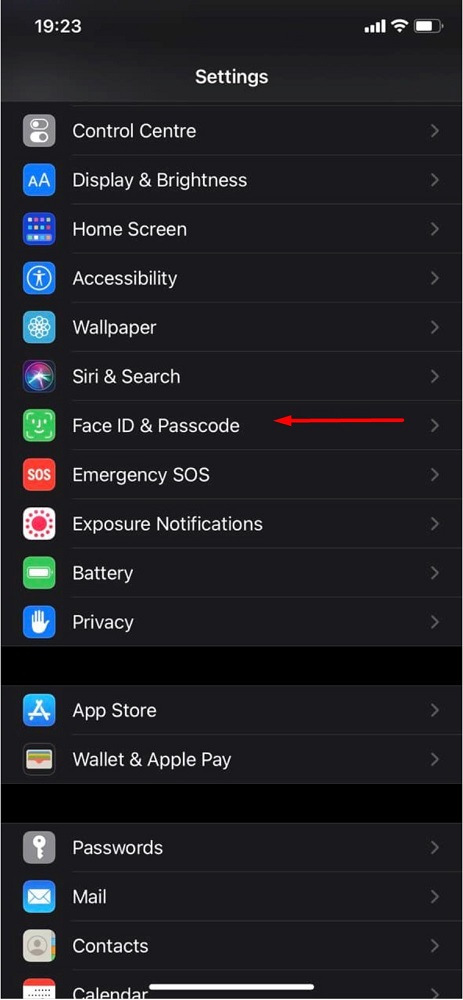
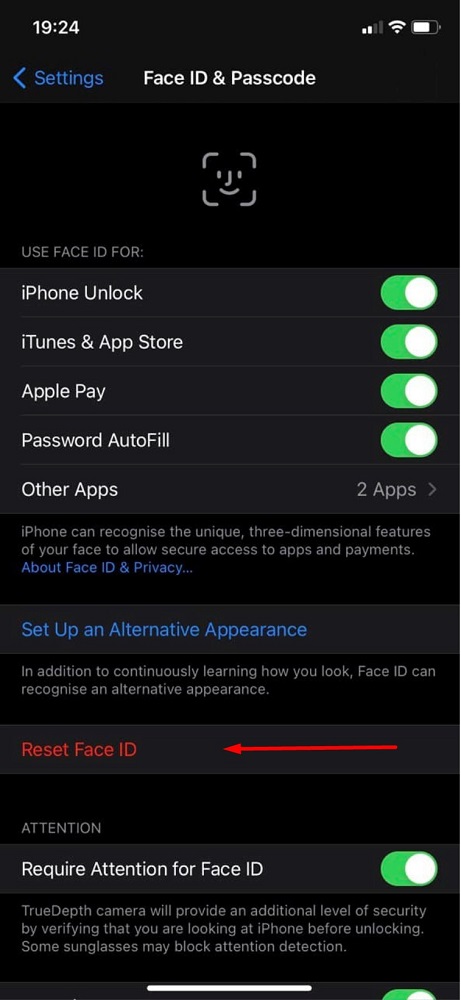

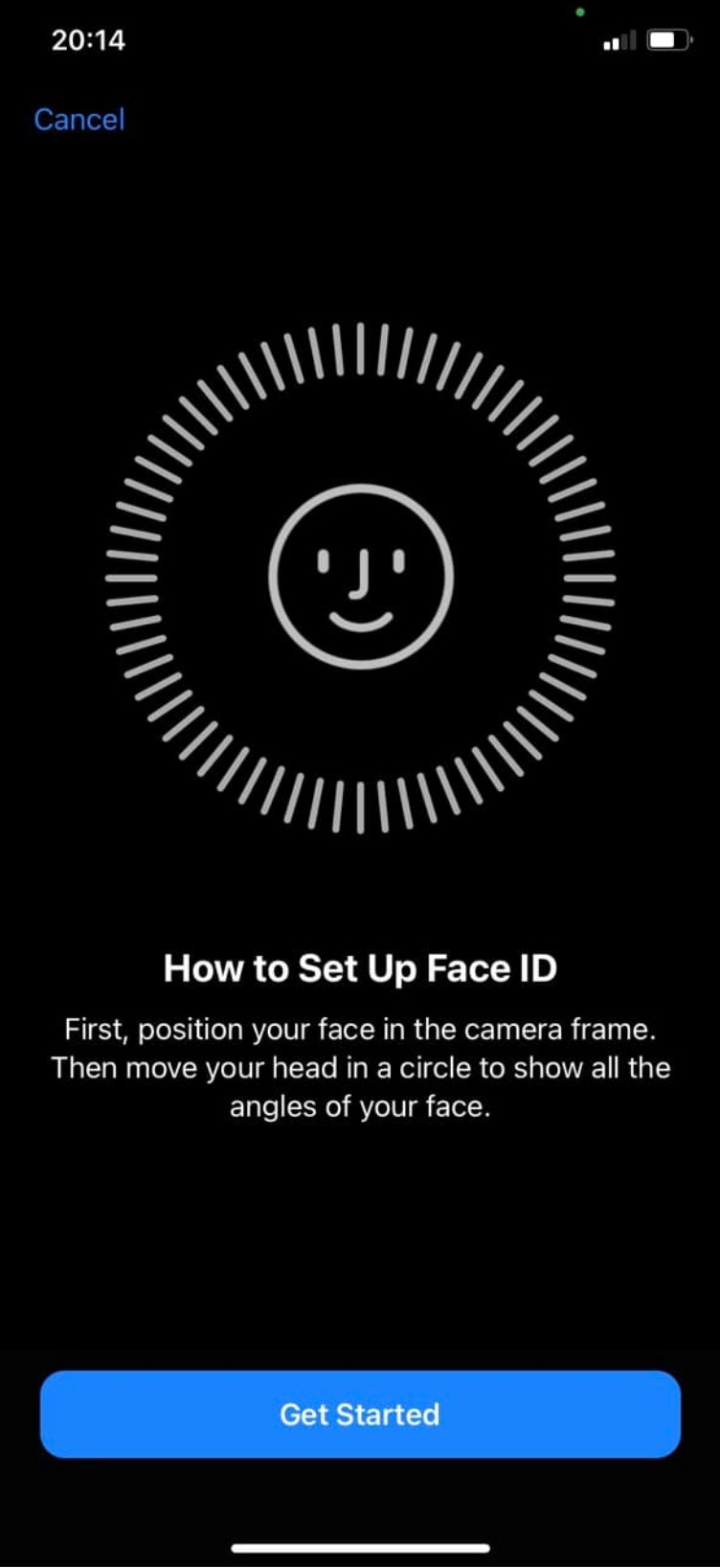
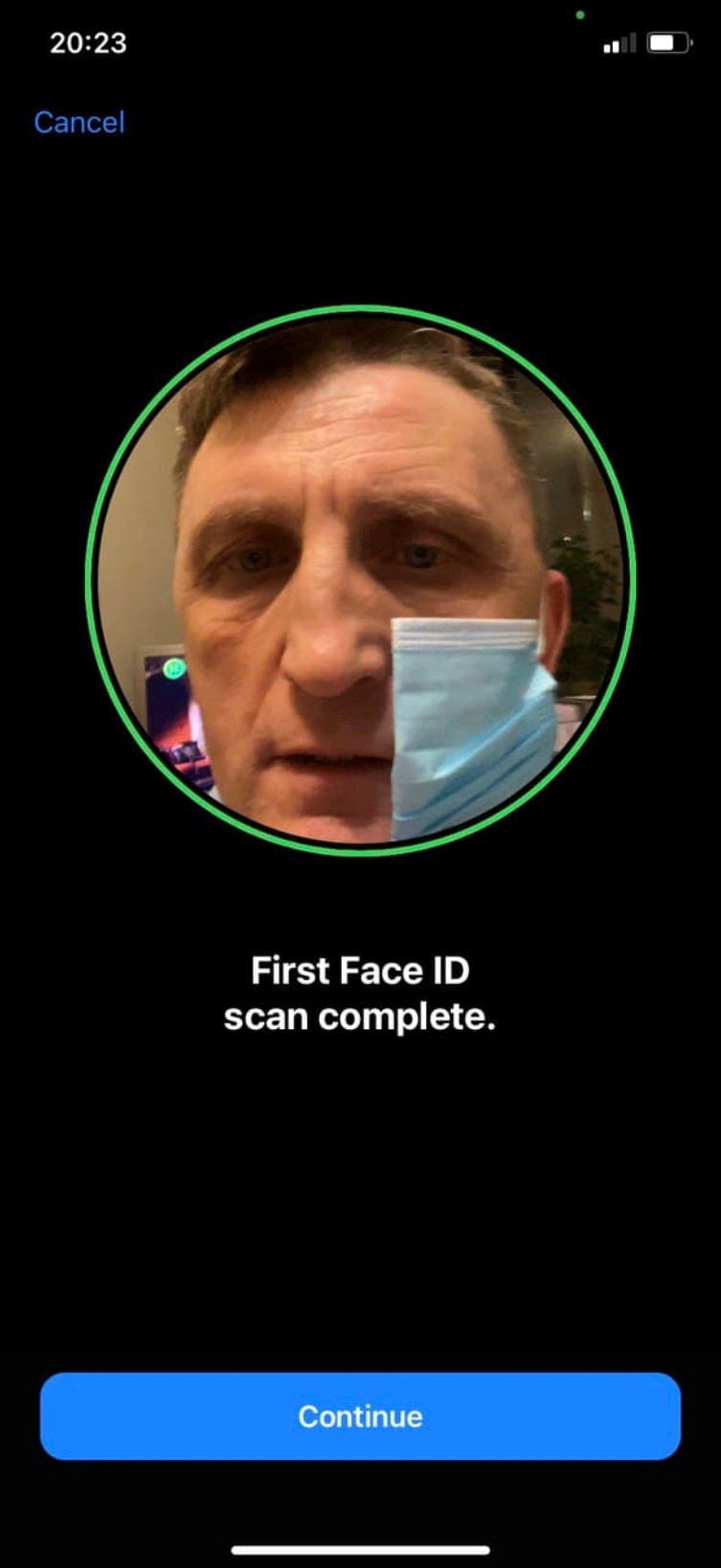
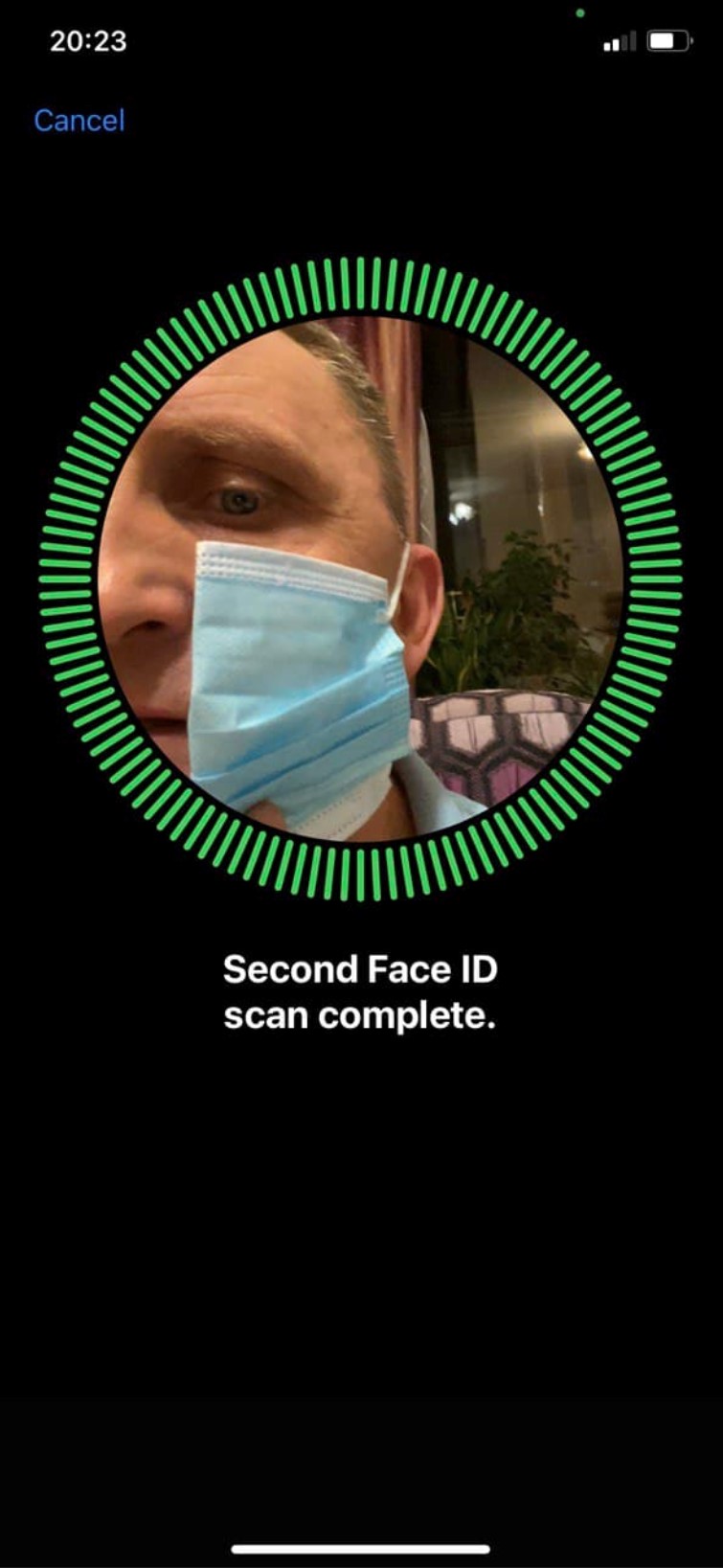
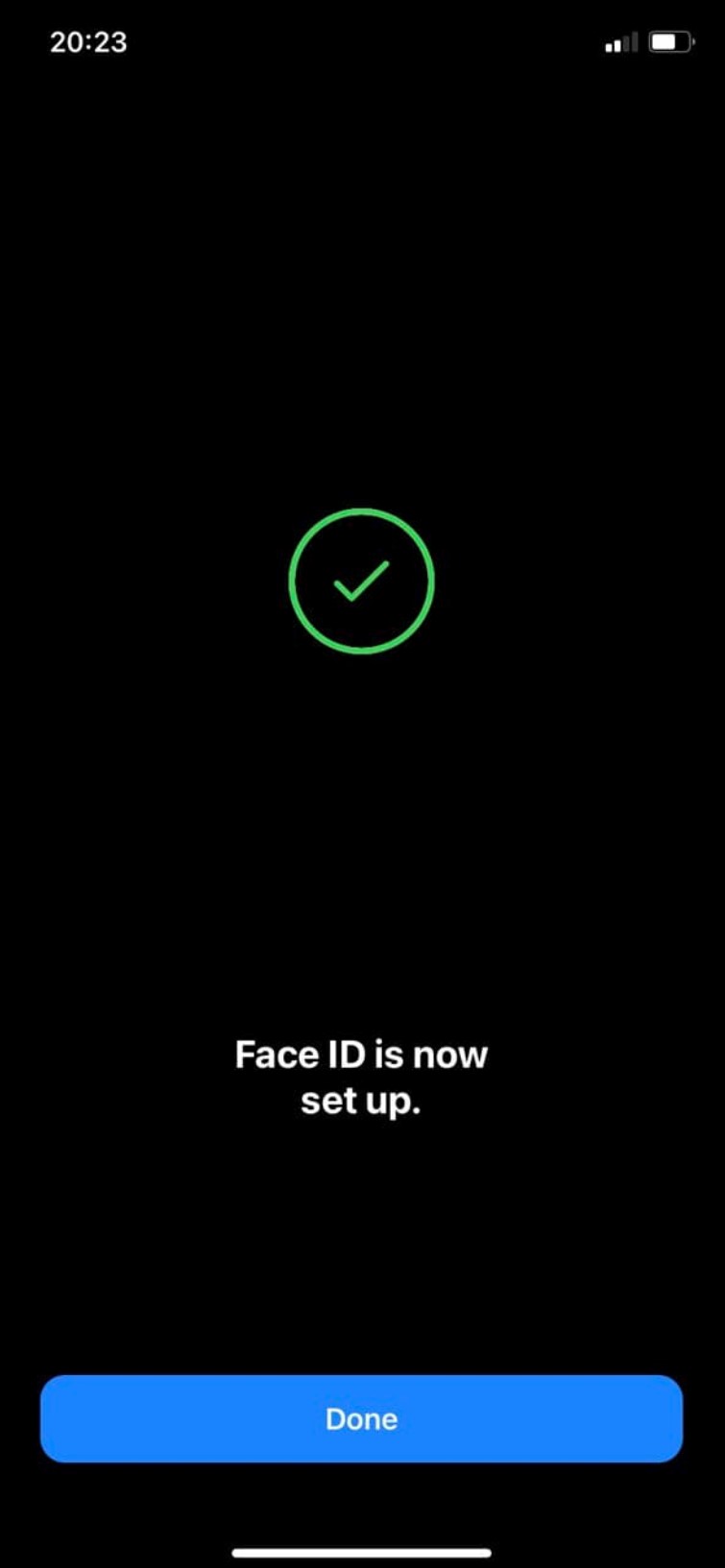
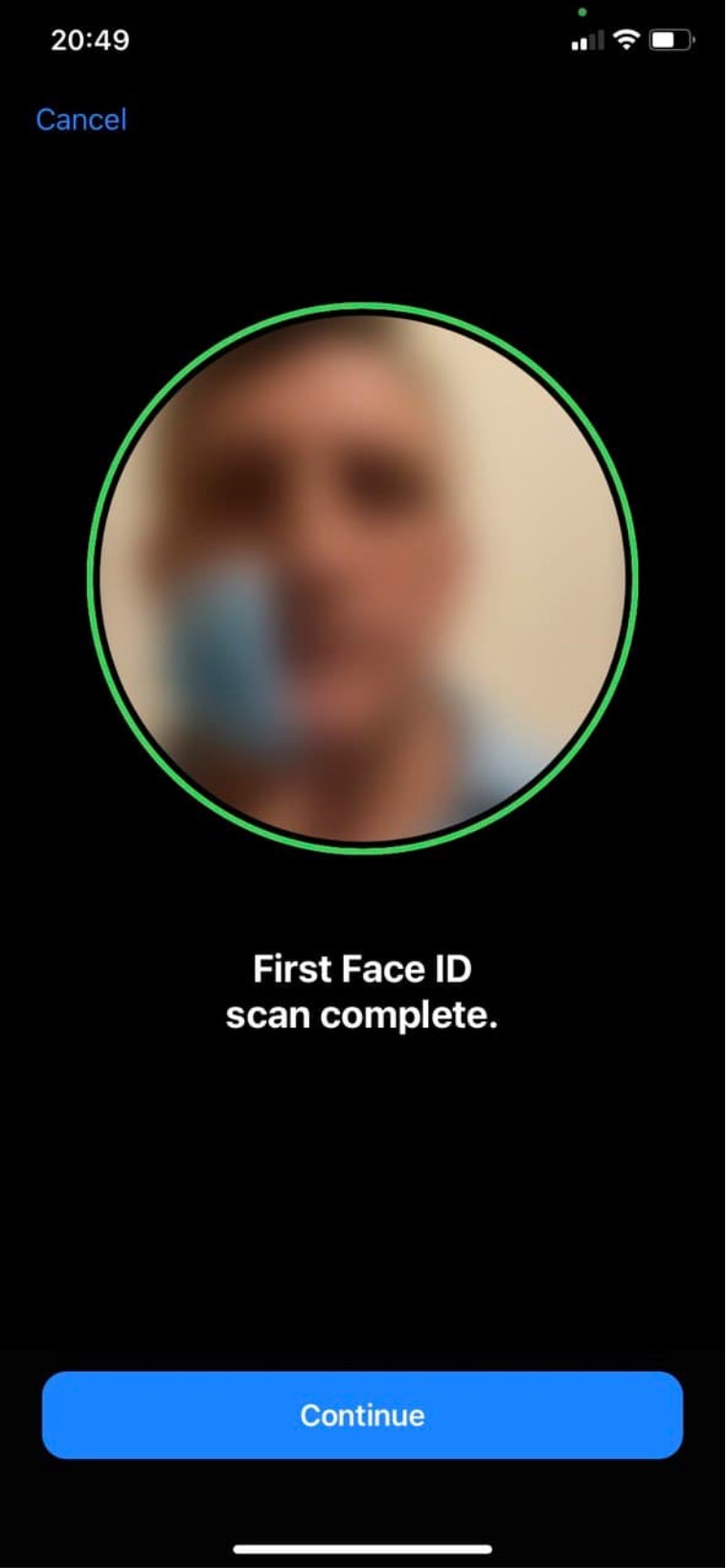
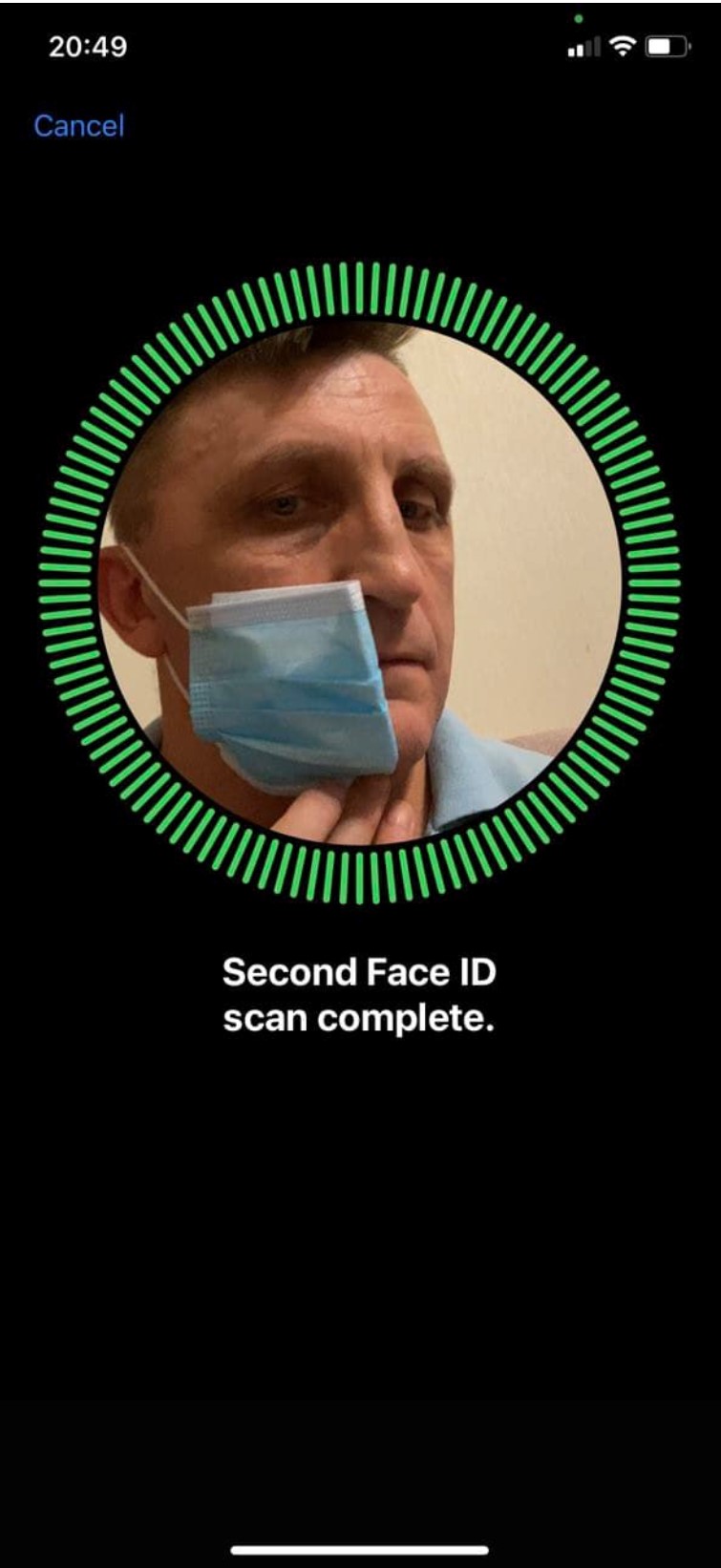
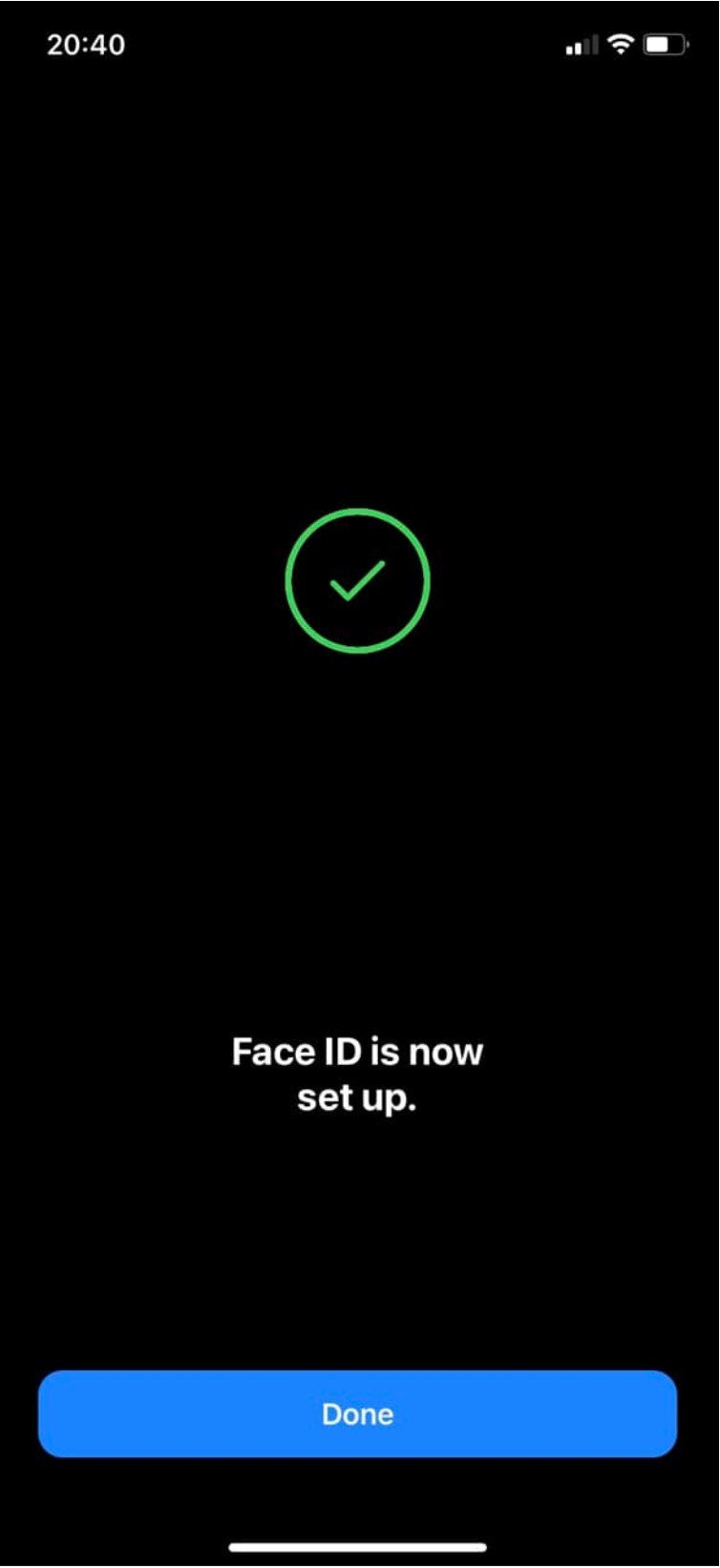
E interesant... Dar fără mască, o va recunoaște mai târziu? Va trebui să resetez Face ID din nou?
Recunoaște Acoperim doar jumătate din față, apoi cealaltă jumătate. Prin urmare, Face ID funcționează ușor chiar și fără mască
Deja e misto :)